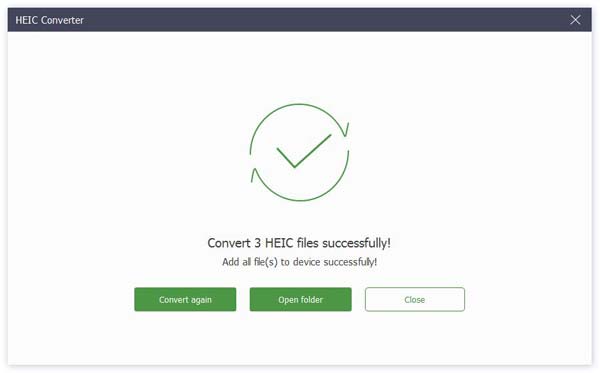Användarhandbok
- Beskrivning
- Installera och registrera
- Överföring mellan iPhone och PC
- Överföring mellan iPhone och Android
- Överföring mellan PC och Android
- Bilderhanteraren
- Musikchef
- Videos Manager
- Kontakter Manager
- Meddelandehanterare
- Kontakter Backup
- Kontakter återställa
- Ringtone Maker
- HEIC Converter
Prova det nu!
Beskrivning
Tack för att du valde Apeaksoft MobieTrans. Med detta kraftfulla verktyg för dataöverföring är det enkelt att överföra olika data mellan iOS-enheter, Android-telefoner och PC. Oavsett foton, musik, videor, kontakter eller SMS gör det dataöverföring och hantering snabbt enklare utan iTunes.
Dessutom kan du säkerhetskopiera och återställa kontakter med ett enda klick, skapa en ringsignal med din favoritmusik och konvertera HEIC-filer till andra format. Här är detaljer om hur man använder dem. Låt oss kolla.

Installera och registrera
installera
Steg 1. Du kan ladda ner Apeaksoft MobieTrans genom att klicka på knappen:
Steg 2. Klicka på din fil och tillåt följande installation.
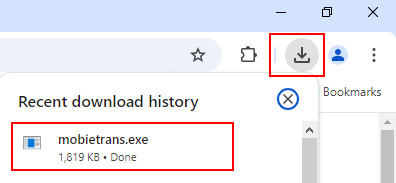
Steg 3. Klicka installera och vänta ett ögonblick. Installationen är snart klar.
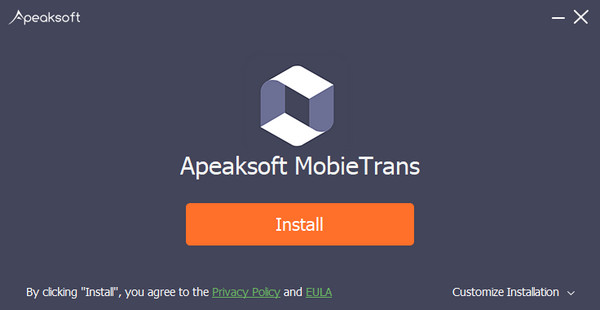
Registrera
När du först öppnar den här programvaran kommer registreringsfönstret att dyka upp för dig. Ange din e-postadress och registreringskoden.
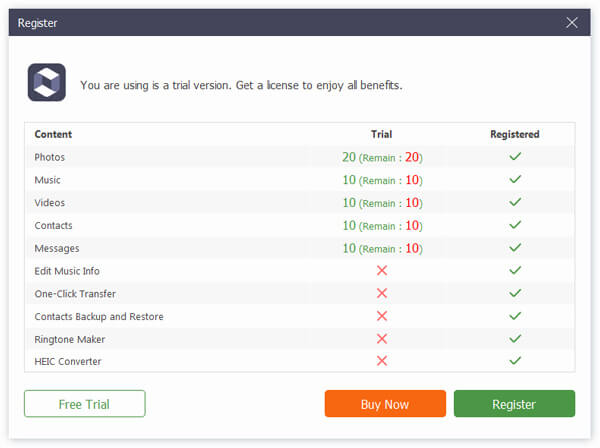
För köpta användare, vänligen fyll i e-postadress och registreringskod. E-postadressen är den e-postadress du använde när du köpte programmet, registreringskoden finns i bekräftelsemailet efter att du har köpt programmet. Vi föreslår att du kopierar registreringskoden från posten för att säkerställa att det inte finns något mellanslag eller fel bokstäver.
För icke-köpta användare, klicka på Beställ senare och du kan gratis prova programmet i 30 dagar. Om du är nöjd och vill köpa klickar du på Köp så kommer du till köpsidan.
Och du kan också klicka på nyckelknappen längst upp till höger i gränssnittet för att öppna registreringsfönstret.
Det är samma sak att klicka på menyknappen för att hitta Registrera alternativ.
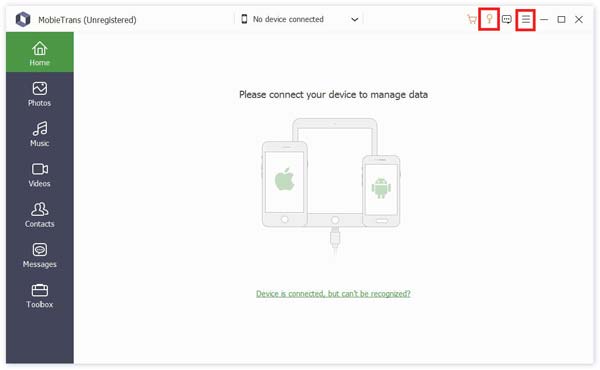
Obs: När du har köpt det framgångsrikt skickas registreringskoden till din e-postadress som du fyllde i orderformuläret.
E-postadress: Den e-postadress som du fyller i orderformuläret.
Registreringskod: En sträng av tecken markerade som aktiveringsnyckel, licenskod eller KEYCODE (S) i orderbekräftelsebrevet som du mottog efter det framgångsrika köpet.
Överföring mellan iOS och PC
Som professor i överföring och hantering av data mellan iOS-enheter, Android-telefoner och PC, kan du använda den för att överföra foton, musik, videor, kontakter, meddelanden.
Här skulle vi vilja visa dig hur du till exempel överför foton.
Steg 1. Öppna programvaran och anslut dina iOS-enheter till datorn. Klicka sedan på alternativet Foto i den vänstra fältet.

Steg 2. Efter det kan du se bilderna i olika mappar på dina enheter. Tryck på målbilderna.

Steg 3. Klicka på PC-knappen mitt i gränssnittet. Då visas ett fönster där du kan ange sökvägen för att spara dina foton.

Steg 4. Efter några sekunder ser du det framgångsrika fönstret. Du kan klicka Öppna mapp för att kolla in dina foton.

Överför mellan iOS- och Android-enheter
Med sin inre kraftfulla överföringsfunktion bryter den barriärerna mellan iOS- och Android-enheter. Det gör överföringen av data mellan iOS- och Android-enheter enklare.
Den kan också överföra data från iOS-enhet till iOS-enhet eller från Android-enhet till Android-enhet.
Här visar vi bara hur du kan överföra data mellan iOS- och Android-enheter.
Steg 1. Öppna programvaran och anslut din iOS-enhet och Android-enhet till datorn. Klicka sedan på alternativet Foto i det vänstra fältet.

Steg 2. Efter det kan du se bilderna i olika mappar på dina enheter. Välj målfoton.

Steg 3. Klicka på fotoknappen och välj den enhet du vill ta emot fotona på.
Efter några sekunder ser du det framgångsrika fönstret.

Överföring mellan PC och Android
Steg 1. Öppna programvaran och anslut din Android-enhet till datorn. Klicka sedan på alternativet Foto i det vänstra fältet.

Steg 2. Välj de foton du vill överföra och klicka på PC-knappen högst upp för att överföra fotona.

Då dyker det upp ett fönster för dig att ställa in spårvägen för dina foton.

Steg 3. Efter några sekunder ser du det framgångsrika fönstret. Du kan klicka Öppna mapp för att kolla in dina foton.

Bilderhanteraren
Lägg till foton från PC till enheter.
I början bör du veta att Kamerarulle stöder inte att lägga till bilder för begränsningen av iOS-systemet. Så du kan bara lägga till bilder i fotobiblioteket.
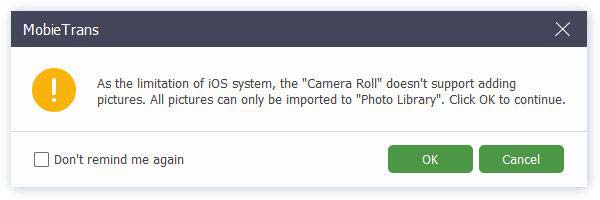
Steg 1. Tryck på fotoalternativet. Klicka på knappen Lägg till längst upp till vänster för att välja Lägg till filer or lägg till mapp.

Steg 2. Då dyker sökvägsfönstret upp. Hitta dina foton på datorn. Och klicka Öppet för att starta överföringen.
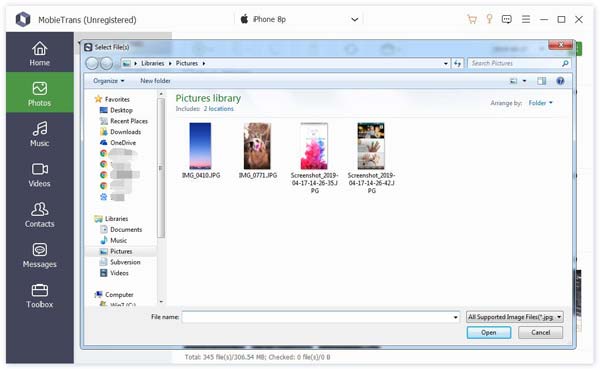
Steg 3. Efter några sekunder kan du se målbilderna på din enhet.
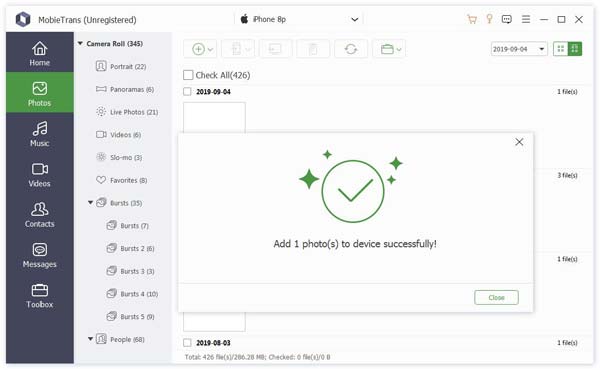
Ta bort foton på enheter
Steg 1. Välj det foto du inte vill ha i fotoalternativet.

Steg 2. Klicka på papperskorgen mitt i den övre fältet. Eller så kan du högerklicka på fotot för att hitta Radera alternativ.
Steg 3. Klicka Ja i popup-fönstret. Det kommer att radera bilderna på några sekunder.
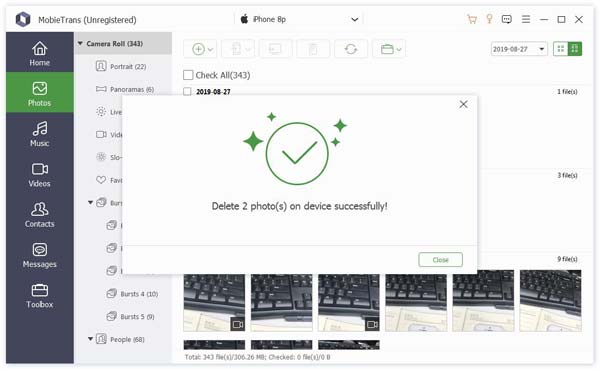
Skapa nytt album
Steg 1. För att skapa ett nytt album på din enhet. Här är två sätt för dig.
Först kan du klicka på portfolio-knappen högst upp och välja Skapa album.

För det andra kan du högerklicka på området i fotolistan. Välj Skapa album.
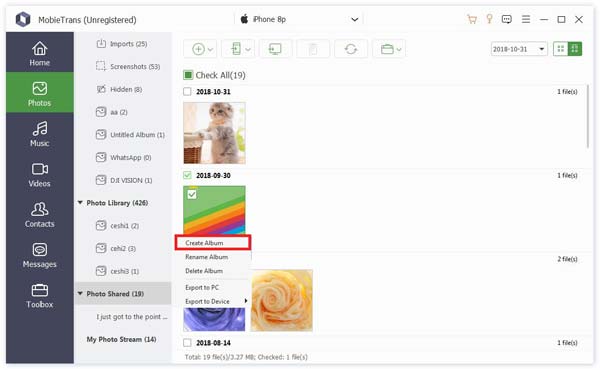
Steg 2. Då måste du namnge det nya albumet och lägga till foto i det.
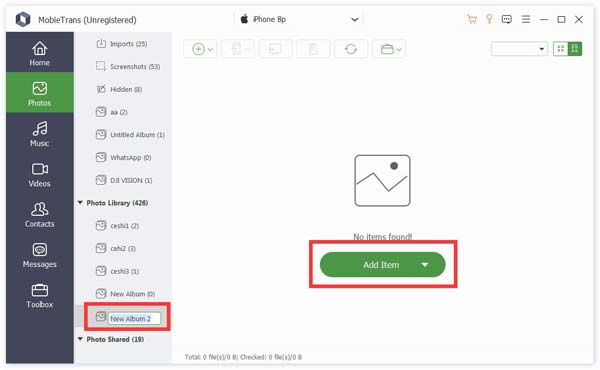
Som du ser bilden från steg 1. Här är Byt namn på album och Radera album alternativ i högerklick-menyfältet.
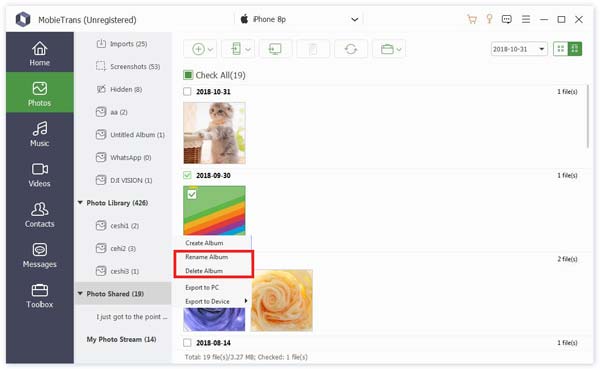
Exportera foton
Steg 1. Tryck på fotoalternativ. Välj målfoton.

Om du vill exportera hela fotomappen kan du bara högerklicka på albumet. Du hittar även exportalternativ.

Steg 2. Sedan kan du klicka på telefonknappen eller PC-knappen för att exportera foton till andra telefoner eller PC.
Förresten, du kan också högerklicka på målfotona och välja Exportera till PC or Exportera till enhet.

Steg 3. Om du vill exportera till PC måste du fortfarande ställa in sökvägen för foton.

Steg 4. Efter några sekunder ser du det framgångsrika fönstret. Du kan klicka Öppna mapp för att kolla in dina foton.

Förhandsgranska och info
Högerklicka på det foto du vill se. Du kan se förhandsgranskningsalternativet först. Klicka på det.
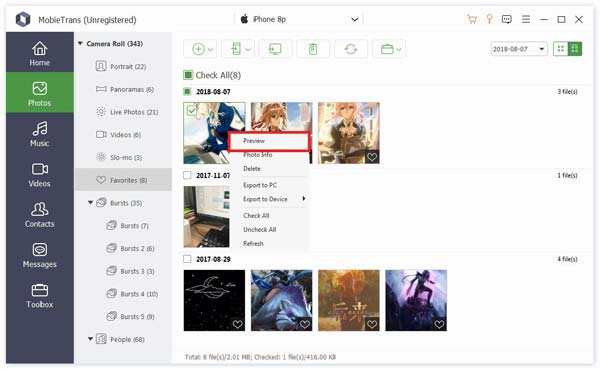
I samma lista kan du även se Fotoinfo för att se informationen om det.
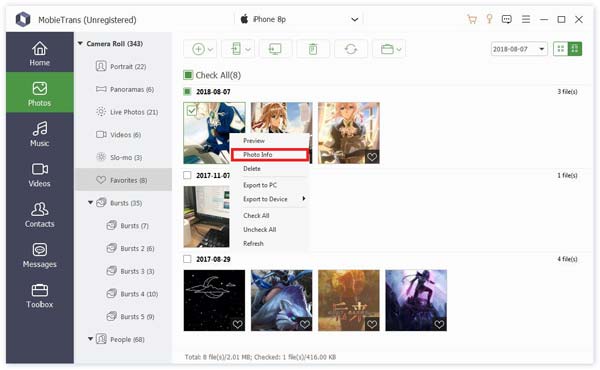
I informationsfönstret kan du klicka på Kopiera till Urklipp för att spara eller dela informationen genom att kopiera.
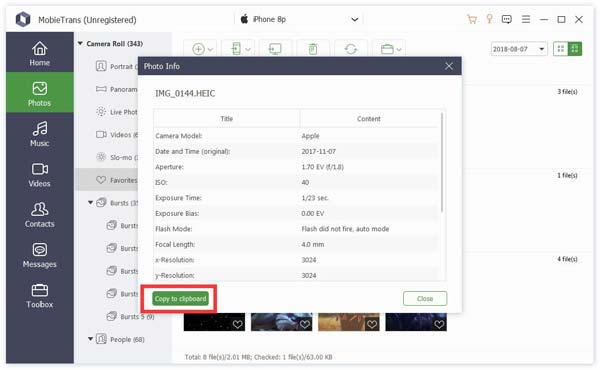
Musikchef
Lägg till musik från PC till enheter
Steg 1. Tryck på musikalternativet. Klicka på knappen Lägg till längst upp till vänster för att välja Lägg till filer or lägg till mapp.

Steg 2. Då dyker sökvägsfönstret upp. Hitta din musik på datorn. Och klicka Öppet för att starta överföringen.

Steg 3. Efter några sekunder kan du se målmusiken på din enhet.

Ta bort musik på enheter
Steg 1. In i musikalternativet, välj den musik du inte vill ha.

Steg 2. Klicka på papperskorgen mitt i den övre listen. Eller så kan du högerklicka på musiken för att hitta Radera alternativ.
Steg 3. Klicka Ja i popup-fönstret. Det kommer att radera bilderna på några sekunder.
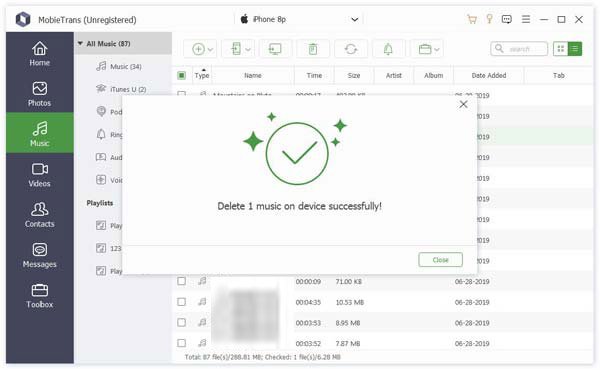
Gör en ringsignal
Steg 1. Välj den musik du vill använda. Klicka sedan på klockknappen.
Steg 2. I följande popup-fönster måste du göra följande:

1. Se till att filen är rätt. Om inte kan du välja en annan.
2. Ange startpunkt och slutpunkt. Du kan också klicka på uppspelningsknappen för att lyssna.
3. Justera volymen på din ringsignal.
4. Ställ in sparvägen på PC.
Klicka sedan på Generera. Det kommer att vara klart på några sekunder.
Skapa en ny spellista
Steg 1. För att skapa en ny spellista på din enhet. Här är två sätt för dig.
Först kan du klicka på portfolio-knappen högst upp och välja Skapa spellista.

För det andra kan du högerklicka på området i musiklistan. Välj Skapa spellista.
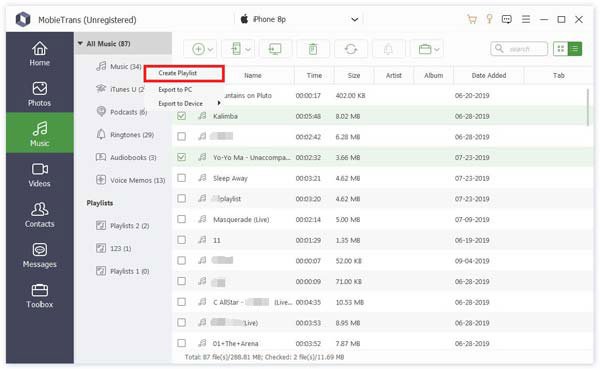
Steg 2. Då måste du namnge det nya albumet och lägga till musik i det.

Som du ser bilden från steg 1. Här är Byt namn på spellistan och Radera spellista alternativ i högerklick-menyfältet.
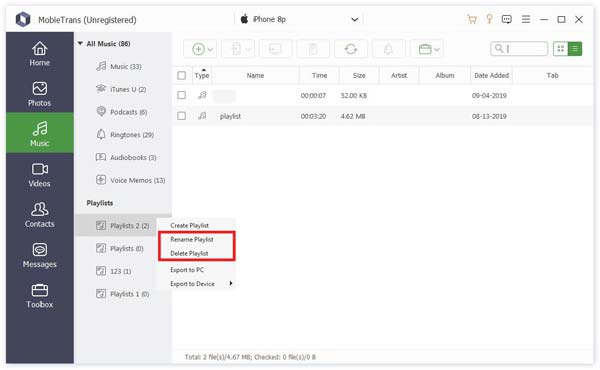
Exportera musik
Steg 1. Tryck på musikalternativ. Välj målmusiken.

Om du vill exportera hela spellistan kan du bara högerklicka på albumet. Du hittar även exportalternativ.

Steg 2. Sedan kan du klicka på telefonknappen eller PC-knappen för att exportera musik till andra telefoner eller PC.
Förresten, du kan också högerklicka på målmusiken och välja Exportera till PC or Exportera till enhet.

Steg 3. Om du vill exportera till PC måste du fortfarande ställa in musikens sökväg.
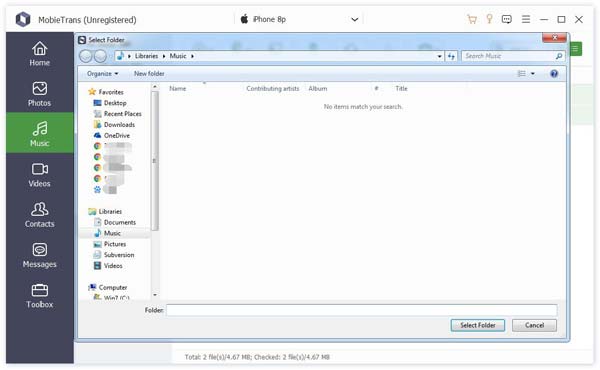
Steg 4. Efter några sekunder ser du det framgångsrika fönstret. Du kan klicka Öppna mapp för att kolla in din musik.
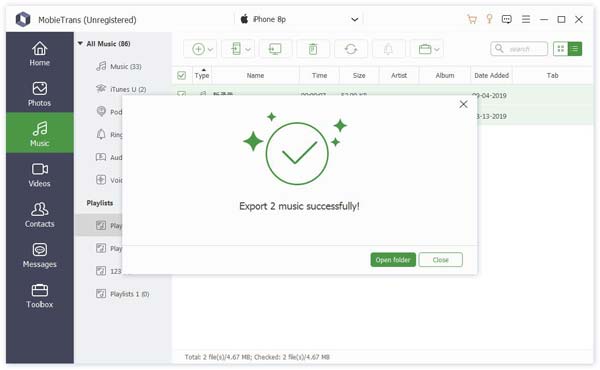
Spela och redigera musikinfo
Högerklicka på det foto du vill se. Du kan se Play-alternativet först. Klicka på det.
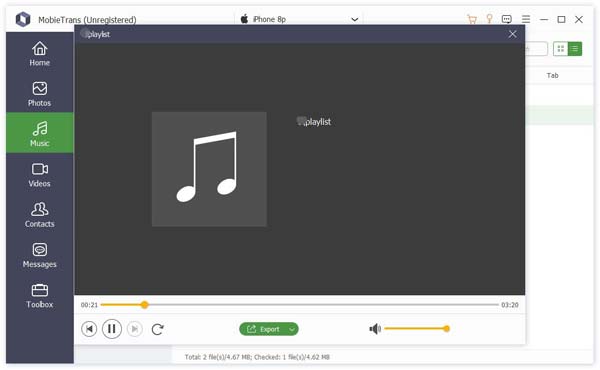
I samma lista kan du även se Musikinfo för att se informationen om det.

I informationsfönstret kan du klicka på Kopiera till Urklipp för att spara eller dela informationen genom att kopiera.
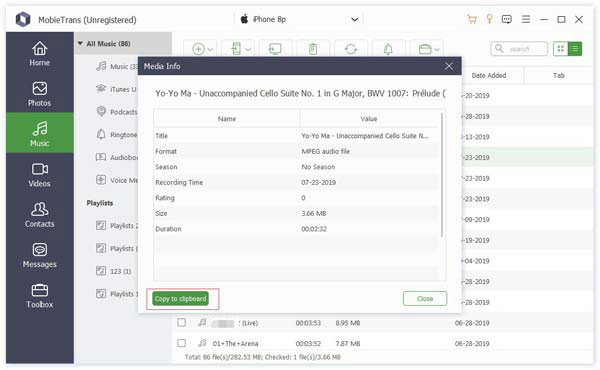
Videos Manager
Lägg till videor från PC till enheter.
Steg 1. Tryck på videoalternativet. Klicka på knappen Lägg till längst upp till vänster för att välja Lägg till filer or lägg till mapp.
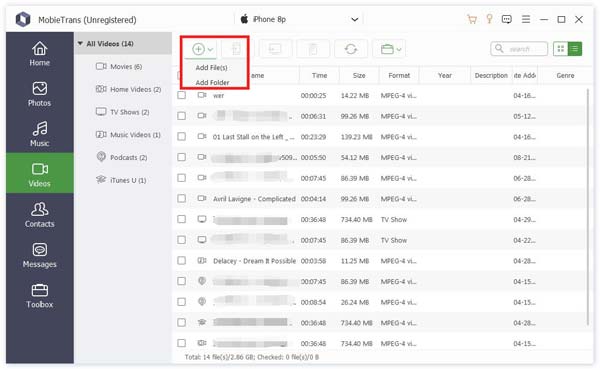
Steg 2. Då dyker sökvägsfönstret upp. Hitta bara dina videor på PC. Och klicka Öppet för att starta överföringen.
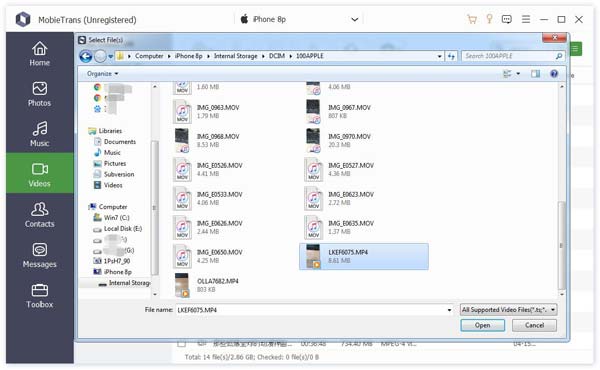
Steg 3. Efter några sekunder kan du se målvideorna på din enhet.
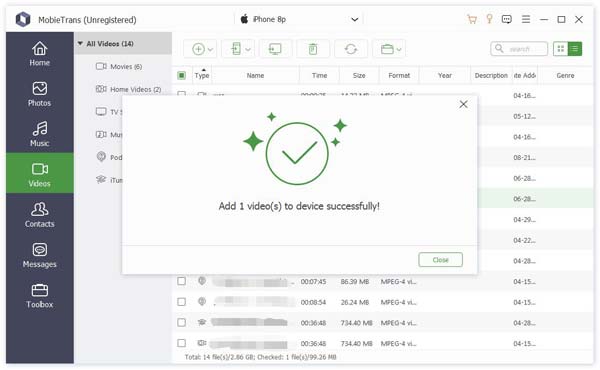
Ta bort videor på enheter
Steg 1. Välj den video du inte vill ha i videoalternativet.

Steg 2. Klicka på papperskorgen mitt i den övre listen. Eller så kan du högerklicka på videon för att hitta Radera alternativ.
Steg 3. Klicka Ja i popup-fönstret. Det kommer att radera videon på några sekunder.
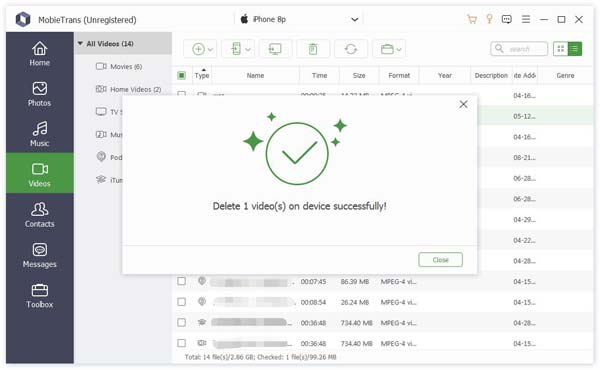
Exportera videoklipp
Steg 1. Tryck på videoalternativ. Välj målvideor.

Om du vill exportera hela videomappen kan du bara högerklicka på mappen. Du hittar även exportalternativ.

Steg 2. Sedan kan du klicka på telefonknappen eller PC-knappen för att exportera videor till andra telefoner eller PC.
Förresten, du kan också högerklicka på målvideorna och välja Exportera till PC or Exportera till enhet.
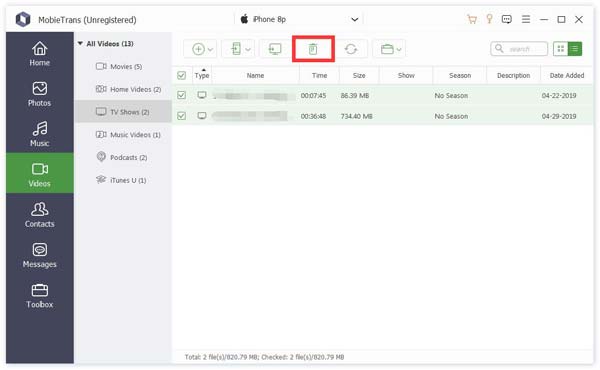
Steg 3. Om du vill exportera till PC måste du fortfarande ställa in sökvägen för videor.
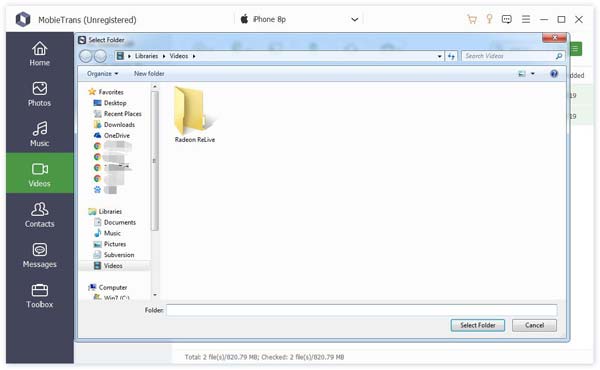
Steg 4. Efter några sekunder ser du det framgångsrika fönstret. Du kan klicka Öppna mapp för att kolla in din video.

Spela videor
Högerklicka på videon du vill se. Du kan se förhandsgranskningsalternativet först. Klicka på det.
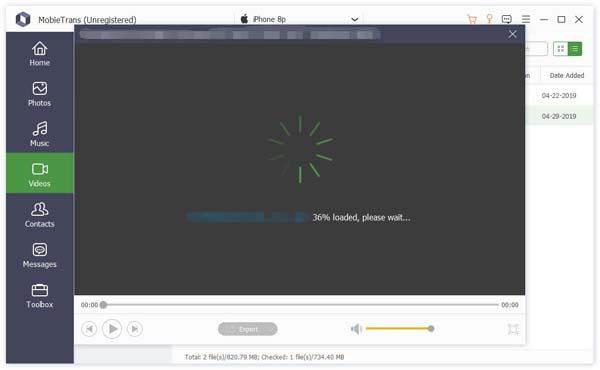
Kontakter Manager
Lägg till kontakter på enheterna
Steg 1. Välj kontaktalternativet till vänster och klicka på plusknappen högst upp.
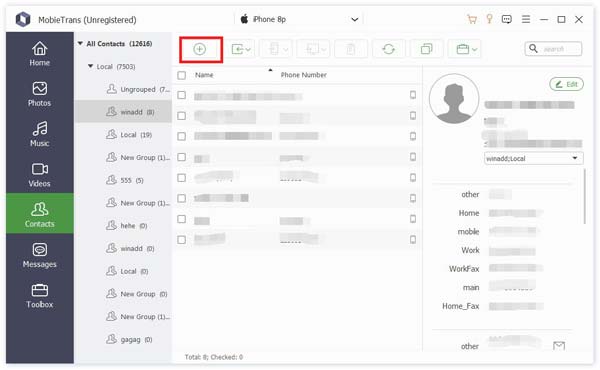
Steg 2. Då kommer den att visa dig en informationslista till höger om den nya kontakten. Du måste ange informationen.
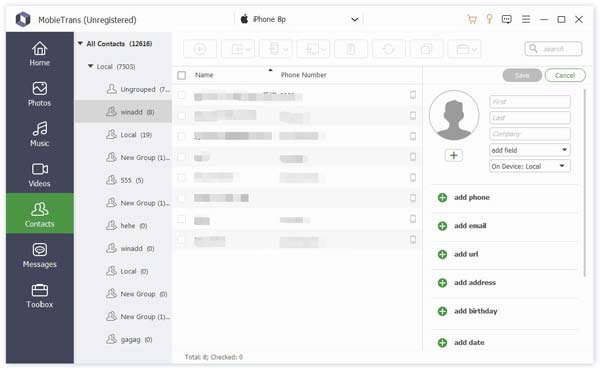
Steg 3. Klicka Spara överst på listan för att slutföra skapandet av ny kontakt.
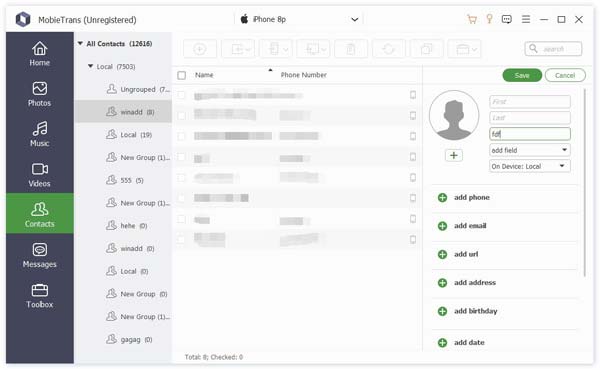
Förresten, du kan också lägga till nya kontakter från ett CSV-kort eller en vCard-fil. Klicka på den andra knappen från vänster och välj de filer du vill lägga till.

Ta bort kontakter på enheter
Steg 1. I kontaktalternativet väljer du de kontakter du inte vill ha.

Om du vill ta bort hela kontaktgruppen kan du bara högerklicka på gruppen. Du hittar även alternativ för borttagning.
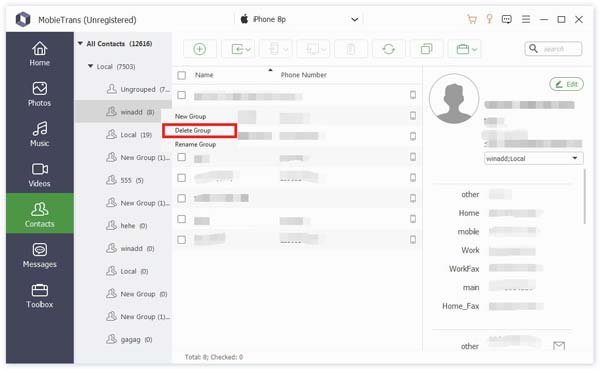
Steg 2. Klicka på papperskorgen mitt i den övre listen. Eller så kan du högerklicka på videon för att hitta Radera alternativ.
Steg 3. Klicka Ja i popup-fönstret. Det kommer att radera bilderna på några sekunder.
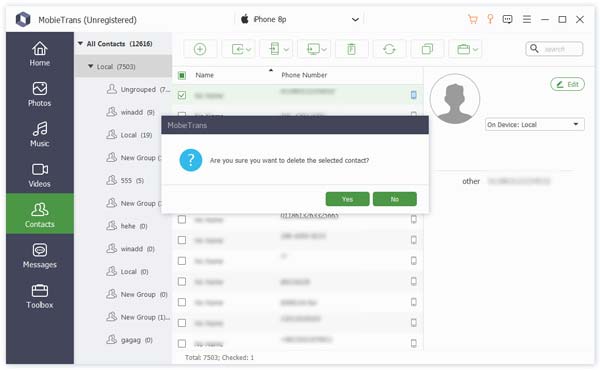
exportera kontakter
Steg 1. Tryck på kontakter. Välj målkontakt.

Steg 2. Sedan kan du klicka på telefonknappen eller PC-knappen för att exportera kontakter till andra telefoner eller PC.
Förresten, du kan också högerklicka på målvideorna och välja Exportera till PC or Exportera till enhet.
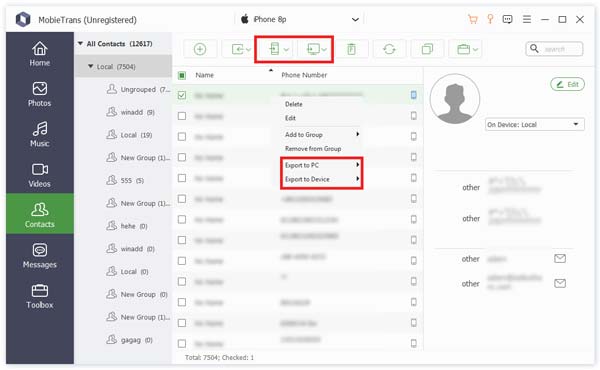
Steg 3. Om du vill exportera till PC måste du fortfarande ställa in sökvägen för videor.

Steg 4. Efter några sekunder ser du det framgångsrika fönstret. Du kan klicka Öppna mapp för att kolla in dina kontakter.
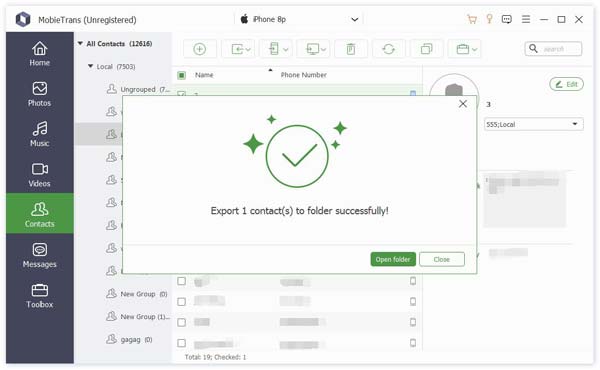
Hitta duplicerade kontakter
Steg 1. Tryck på kontaktalternativet. Klicka på knappen med dubbla fyrkanter högst upp.
Steg 2. Efter några sekunder kommer det att hitta de duplicerade kontakter.

Steg 3. Klicka på kontakterna du vill slå samman och klicka på Slå samman vald för att slå samman det duplicerade. Sedan kommer det att göra detta på några sekunder.
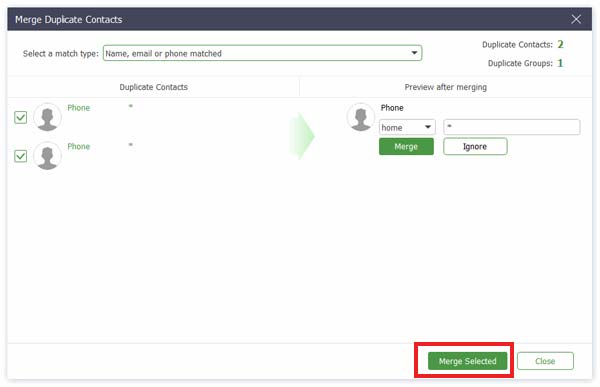
Skapa och byta namn på grupp
Högerklicka på området i den vänstra fältet. Du kan hitta alternativ för att ta bort och byta namn på i menyraden.
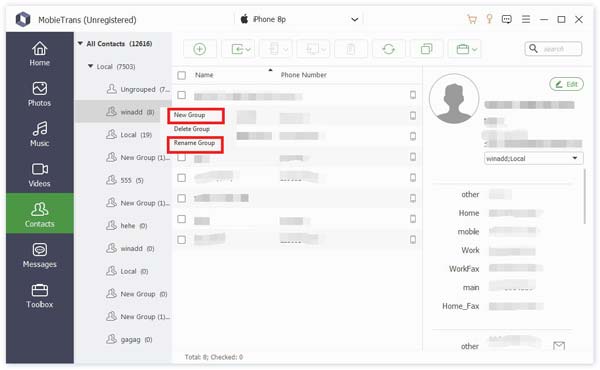
Du kan också hitta dessa alternativ genom att klicka på portfolio-knappen högst upp.
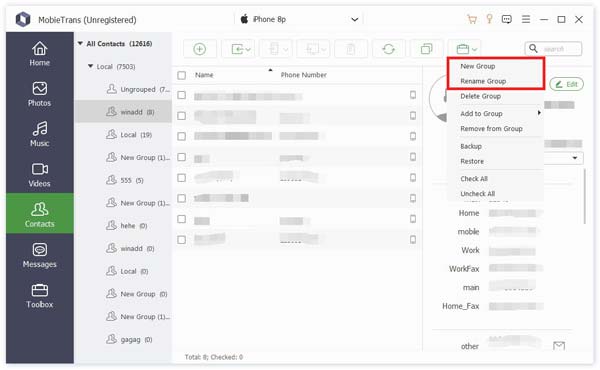
Lägg till och ta bort kontakter i grupper
Steg 1. Tryck på kontakter. Välj målkontakt.

Steg 2. Högerklicka på kontakten så kan du se Lägg till i gruppen och Ta bort från grupp. Välj den du vill ha.
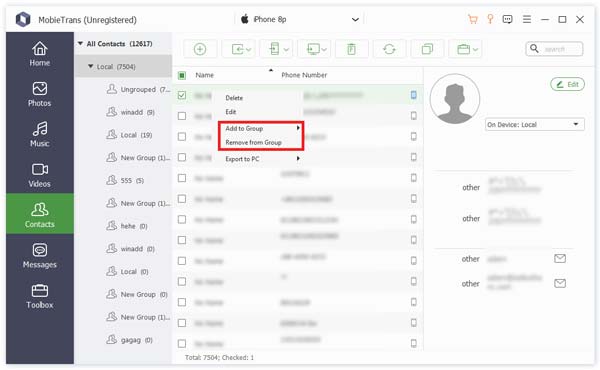
Du kan också göra dessa operationer genom att klicka på portfolio-knappen högst upp.
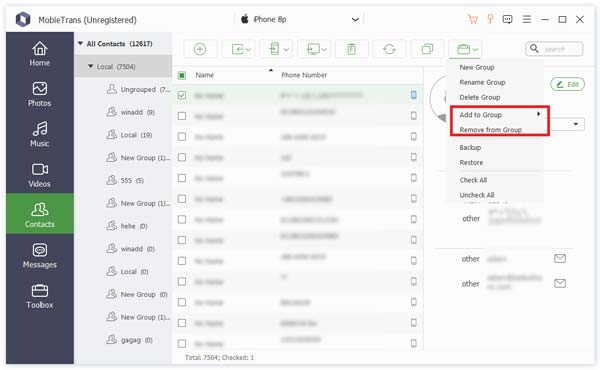
Redigera kontaktinfo
Genom att klicka Redigera i det övre högra hörnet kan du redigera informationen om målkontakten.
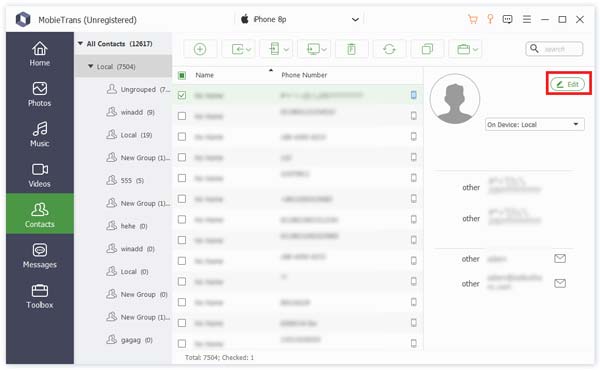
Meddelandehanterare
Exportera meddelande till PC
Steg 1. Klicka på meddelandena du vill exportera.

Steg 2. Klicka på PC-knappen högst upp eller högerklicka för att hitta exportalternativet. Du kan välja CSV-fil, HTML-fil och TXT-fil.
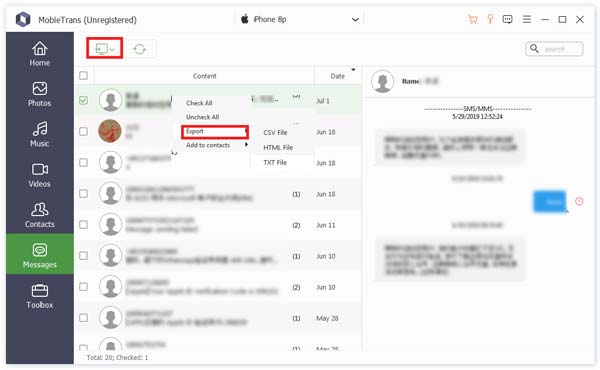
Steg 3. Sedan måste du ställa in sparvägen för dina meddelanden.
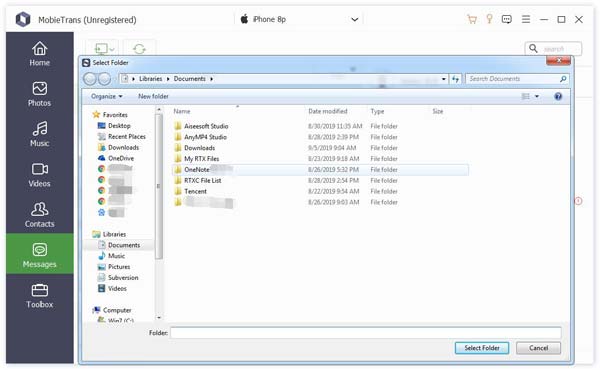
Efter några sekunder kommer den att vara klar.
Kontakter Backup
Steg 1. Klicka Kontakter Backup i det anslutna gränssnittet eller gränssnittet i verktygslådan.
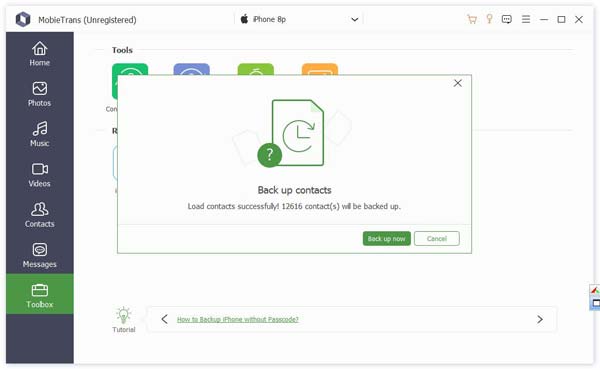
Förresten, du kan också hitta den genom att klicka på portfolio-knappen högst upp i gränssnittet för kontaktalternativ.
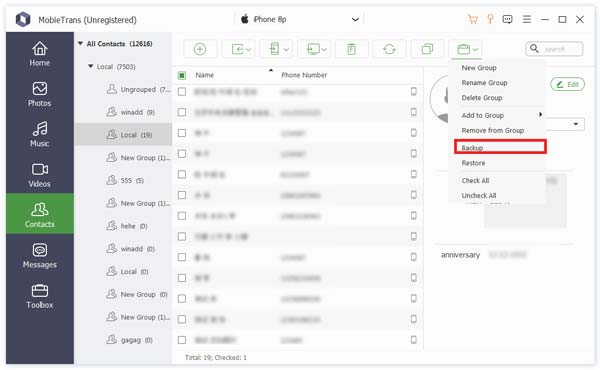
Steg 2. Klicka Säkerhetskopiera nu och du kommer att få backup på några sekunder.
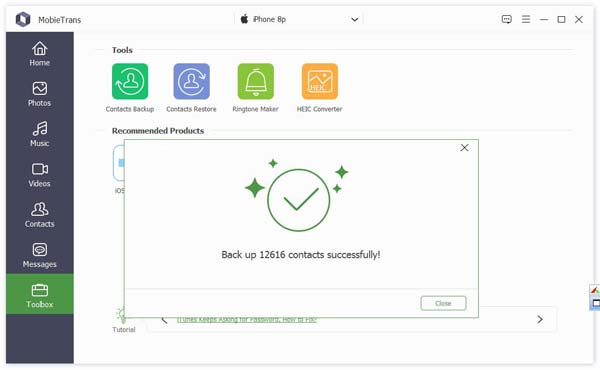
Kontakter återställa
Innan du återställer kontakterna, bör du se till att säkerhetskopian för kontakter finns.
Steg 1. Klicka Kontakter återställa i det anslutna gränssnittet eller gränssnittet i verktygslådan.
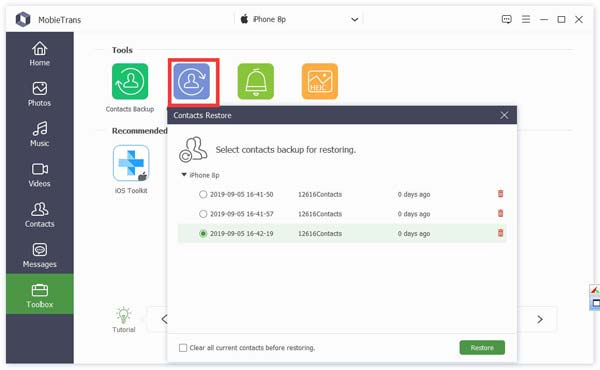
Förresten, du kan också hitta den genom att klicka på portfolio-knappen högst upp i gränssnittet för kontaktalternativ.
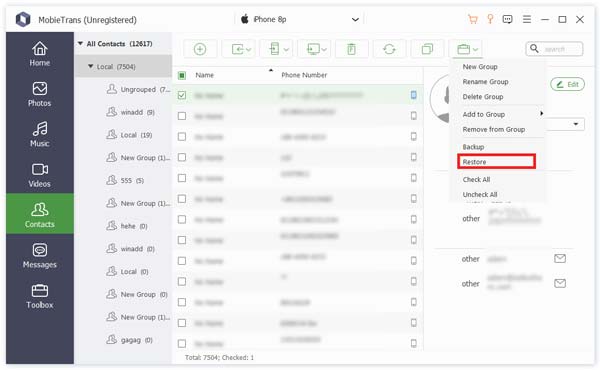
Steg 2. Klicka återställa och du kommer att få dina kontakter på några sekunder.
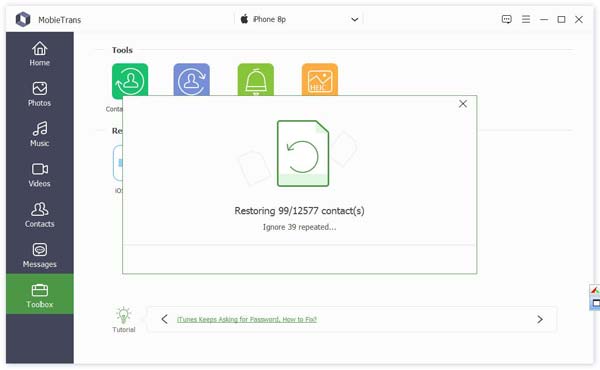
Ringtone Maker
Steg 1. Klicka Ringtone Maker i det anslutna gränssnittet eller gränssnittet i verktygslådan. Och välj källan till musik.
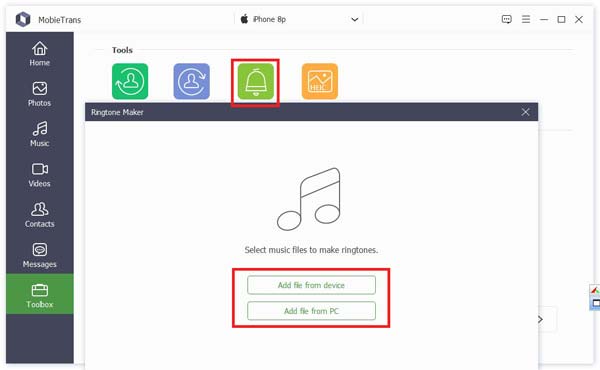
Steg 2. I följande popup-fönster måste du göra följande:

1. Se till att filen är rätt. Om inte kan du välja en annan.
2. Ange startpunkt och slutpunkt. Du kan också klicka på uppspelningsknappen för att lyssna.
3. Justera volymen på din ringsignal.
4. Ställ in sparvägen på PC.
Klicka sedan på Generera. Det kommer att vara klart på några sekunder.
HEIC Converter
Steg 1. Klicka HEIC Converter i det anslutna gränssnittet eller gränssnittet i verktygslådan. Och välj bildens källa.

Steg 2. I följande popup-fönster måste du göra följande:
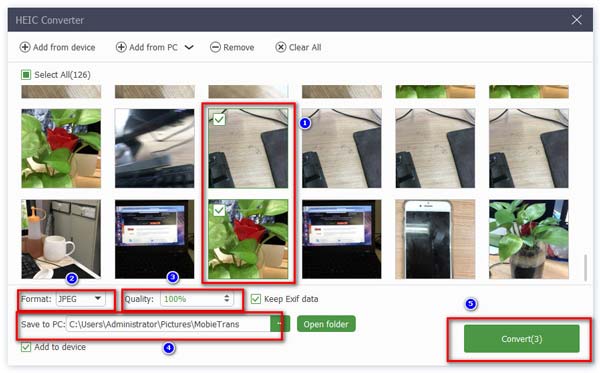
1. Välj bilderna som ska konverteras.
2. Välj målform, JPEG eller PNG.
3. Ställ in kvaliteten på bilden.
4. Ställ in bildens sökväg för att spara.
5. klick Konvertera att börja.
Efter några sekunder kommer det att göras.